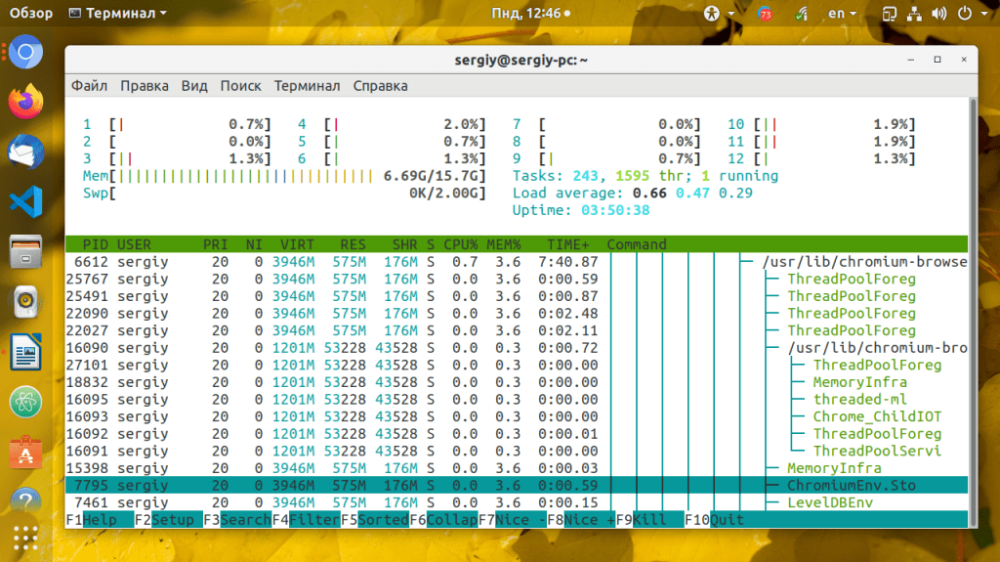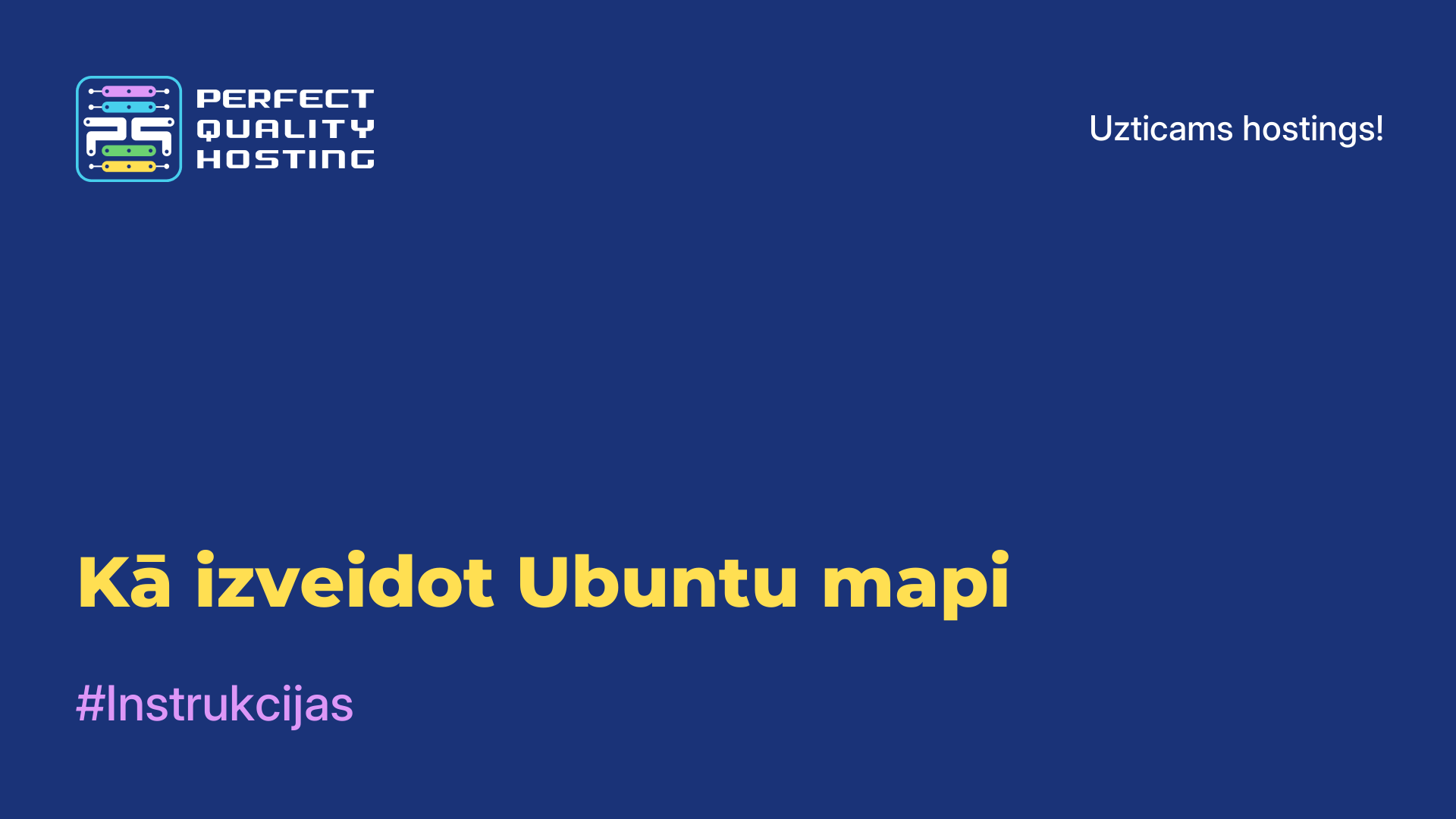-
Didžioji Britanija+44 (20) 4577-20-00
-
JAV+1 (929) 431-18-18
-
Izraelis+972 (55) 507-70-81
-
Brazīlija+55 (61) 3772-18-88
-
Kanada+1 (416) 850-13-33
-
Čekija+420 (736) 353-668
-
Estija+372 (53) 683-380
-
Graikija+30 (800) 000-02-04
-
Airija+353 (1) 699-43-88
-
Islande+354 (53) 952-99
-
Lietuva+370 (700) 660-08
-
Nyderlandai+31 (970) 1027-77-87
-
Portugalija+351 (800) 180-09-04
-
Rumunija+40 (376) 300-641
-
Švedija+46 (79) 008-11-99
-
Slovakija+421 (2) 333-004-23
-
Šveicarija+41 (22) 508-77-76
-
Moldova+373 (699) 33-1-22
 Latviešu
Latviešu
Sk. procesu pavedieni operētājsistēmā Linux
- Mājas
- Zināšanu bāze
- Sk. procesu pavedieni operētājsistēmā Linux
Vītņošana ir programmas abstrakcija paralēlai izpildei mūsdienu OS. Veicot programmu izpildi vairākās dzīslās, notiek sekojošais: RAM adreses telpa un atvērtie faili tiek koplietoti starp dzīslām, lai samazinātu pieskaitāmās izmaksas un efektīvāk izmantotu CPU laiku. Tas viss padara daudzpavedienu izpildi par efektīvu un noderīgu mehānismu. Vītnes var apskatīt, izmantojot ps un top komandrindas rīkus. Tālāk apskatīsim, kā to izdarīt operētājsistēmā Linux.
Linux procesu pavedieni
Linux nodrošina divus veidus, kā atkļūdot daudzpavedienu procesus, lai veiktu kādu konkrētu darbību. Viens no tiem ir, kad process izveido savas kopijas, izmantojot fork mehānismu, un pēc tam šie procesi sazinās, izmantojot ligzdas vai IPC. Т. Lietotājs saņem procesus, kas aizņem resursus un noteiktu atmiņas apjomu. Nākamais veids ir pavedienu piešķiršana viena procesa ietvaros. Šādā veidā visiem viena procesa pavedieniem būs viens pavedienu grupas identifikators, kā arī unikāls identifikators. Tas nozīmē, ka tiem būs piekļuve visiem vecākā procesa resursiem un tie aizņems mazāk atmiņas.
PS palīgprogramma
Šajā programmā procesu pavedieni tiek aktivizēti ar vienu komandu - T. Šādi var apskatīt visus procesa pavedienus ar Chromium PID:
$ ps -T -p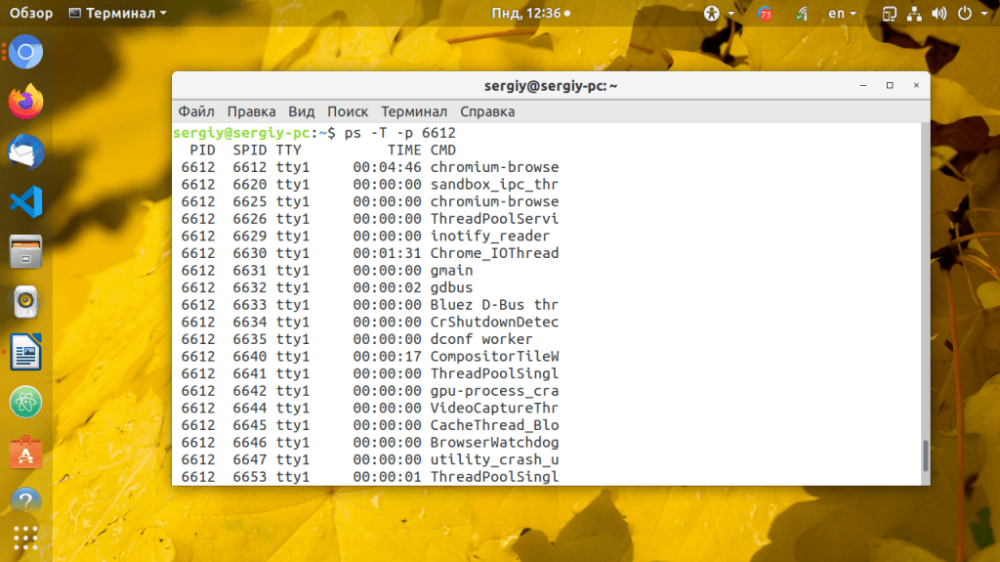
Slejā SPID ir redzams pavediena ID, bet CMD - pavediena nosaukums.
TOP lietderība
Izmantojot top utilītu, ir viegli apskatīt pavedienus reālajā laikā. Lai to izdarītu, palaidiet top ar opciju -H. Ar H taustiņu ir iespējams ieslēgt vai izslēgt pavedienu rādīšanu izpildes laikā:
$ top -HJa nepieciešams skatīt tikai vēlamā procesa pavedienus, izmantojiet:
$ top -H -p pid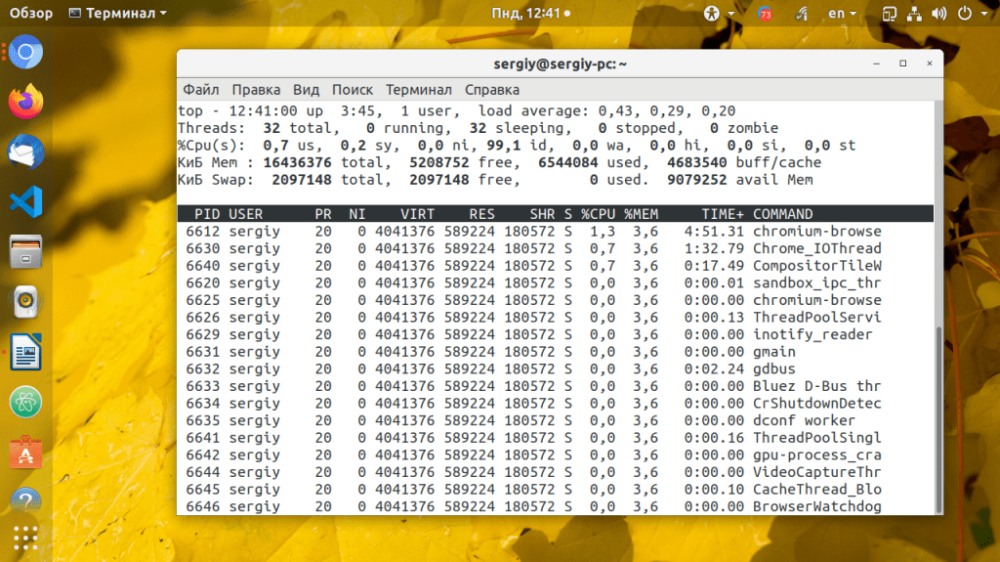
Kā redzat, top lietošana ir diezgan vienkārša.
HTOP palīgprogramma
Tomēr visērtākais rīks pavedienu skatīšanai ir HTOP. Tas ir galvenais ncurces interaktīvais procesu skatītājs. Ar tās palīdzību jūs varat vērot pavedienus reālajā laikā koka formā.
Lai to izdarītu, hTOP jāiedarbina pavedienu skatīšana: vispirms atveriet programmu, atveriet izvēlni, nospiežot F2, pēc tam sadaļā Iestatīšana izvēlieties Rādīšanas opcijas. Tagad atzīmējiet Trīs skati un Rādīt pielāgotus pavedienu nosaukumus. Tas ir viss, un varat nospiest F10, lai saglabātu iestatījumus:

Tas ir viss. Šādā veidā jūs varat skatīt pavedienus koka skatā katram procesam atsevišķi. Šeit atkal varat skatīt Chromium pārlūkprogrammas pavedienus: